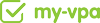my-vpa Kunden Übersicht & Kunden-Visitenkarte
Im Menü unter „Meine Kunden“ findest du alle Kunden. In der täglichen Arbeit findest du hier Details und Informationen zu allen Kunden und kannst dir durch Auswahl verschiedener Status Filter und/oder Freitextsuche (Kundennamen oder Firma), Kunden anzeigen lassen.
Kunden – Klassen
Kunden -Klassen beziehen sich auf den Umsatz aus dem letzten Jahr.
A: mehr als 20.000 €
B: 5.000 € bis 20.000 €
C: 1.000 € bis 5.000 €
D: weniger als 1.000 €
N: Ein Stundenpaket mit weniger als 50 Stunden
Prio: Der Kunde wurde durch Isabel als Prio Kunde getaggt, da er großes Potenzial hat und enger betreut werden soll.
Neu: Der Kunde ist Neukunde
KA: Der Kunde hat einen Key-Accounter zugewiesen bekommen (meist Angebotskunden)
Inaktive: Der Kunde ist inaktiv
Status
- Aktiv: Der Kunde ist aktiv und arbeitet mit uns zusammen
- Schläfer: Der Kunde ist derzeit nicht aktiv und möchte keine Benachrichtigungen erhalten.
- Gesperrt: Der Kunde möchte seinen Account löschen und/oder wir arbeiten mit dem Kunden nicht mehr zusammen.
Kunden Visitenkarte
In der Visitenkarte eines Kunden findest du alle Infos, die du für die Betreuung benötigst.

Rund um das Profilfoto siehst du
– die Kunden-Klasse
– „Neu-Flag“ bei Neukunden (kann auch bei eingeladenen Kollegen von Kunden erscheinen)
– Prio Tag (wenn vorhanden)
– Status Inaktiv
Unterhalb des Namens, der durchschnittlichen Bewertung und die Anzahl der Bewertungen
– Position im Unternehmen
– Name Unternehmen
– Aktivität: Durchschnittliche Arbeitszeit pro Tag für Aufgaben des Kunden
– Punkte: Erreichte Punktanzahl bei Registrierung
– VPA Wechsel: Anzahl neuer VPAs der letzten 12 Monate (ausgenommen Avatare)
In der zweiten Spalte findest du:
– Alle Kontaktmöglichkeiten (Chat, Mailadresse, Telefon)
– Die Kunden ID (wichtig für die IT)
– Meeting Anfragen (nutzen wir eigentlich nicht)
– Zu Watchlist hinzufügen, wenn du den Kunden beobachten möchtest (meist für Prio & Angebotskunden oder bei einem Kunden Case
In der dritten Spalte findest du:
– Die Aufgabenliste: Link zu allen Aufgaben (In Prüfung, Aktiv, Erledigt und abgelehnt)
– Neue Aufgabe: Um eine neue Aufgabe für den Kunden anzulegen
– Abrechnung: Um die Abrechnung des Kunden einzusehen
– Booking History: Liste wann, welche und wie viele Pakete hat der Kunde jemals bei uns gebucht
– Kundenlog: Historie des Kunden (bsp. Änderung Status, VPA Zuweisungen, Paketbuchungen etc)
– Notizen:
1. Ops Kundenakte (interne Infos, die der VPA nicht sehen kann)
2. VPA Kundenakte (Akte für VPAs zur Pflege, sichtbar für die VPAs)
3. Prio Kundenakte (Erscheint bei Prio Kunden, nutzen wir eigentlich so gut wie nicht, eher Ops Akte)
4. KA Infos (Wichtig! Dort findest du alle Infos zum Kunden, zu seinem Bedarf und welche Angaben er bei Registrierung gemacht hat)
– Persönliches Profil: Wird gebraucht, wenn Daten wie Rechnungs & Mail/ -adresse geändert werden müssen
In der vierten Spalte findest du:
– Zeitkonto: Wie viel Budget der Kunde noch gesamtheitlich zur Verfügung hat
– Davon reserviert: Wie viel Budget aktuell auf Aufgaben geblockt ist
– Davon verfügbar: Wie viel Budget der Kunde zur freien Verfügung hat für neue Aufgaben
– Status: Ist der Kunde On- oder Offline